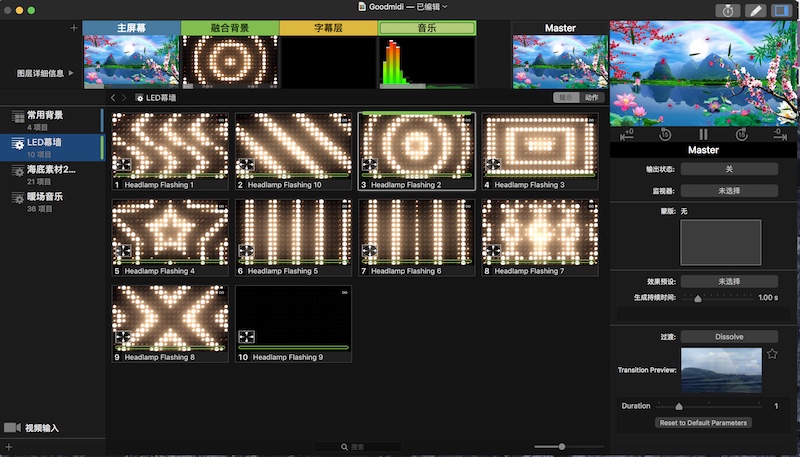从 ProVideoPlayer 2, 2.1.1 开始,您可以使用生成线性时间码 (LTC) 的软件或硬件来控制播放列表。由于配置和使用时间码是一种更高级的设置,我们假设您已经对计算时间码值和生成信号有基本的了解。本文只关注设置 PVP2 由时间码控制。
首先,您需要添加一个新的时间码播放列表。单击左下角的菜单并选择New Timecode Playlist。标准播放列表不支持时间码,因此您需要使用此播放列表类型才能使时间码工作。
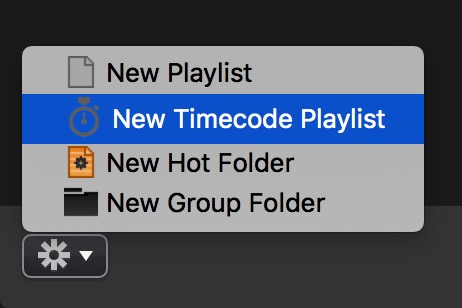
在新播放列表的顶部,选择音频输入的来源。这可以是内部或外部源,具体取决于您的设置。在大多数情况下,它可能是通过 USB 音频适配器连接的外部源。但是,如果您在同一台计算机上使用程序生成时间码,则可以使用软件来路由内部源。

时间码播放列表仅支持视频文件。不支持静止图像。要添加媒体,您可以直接从您的媒体库或现有播放列表中拖动它,您可以单击播放列表底部的添加媒体按钮,或者您可以直接从 Finder 中拖动文件。
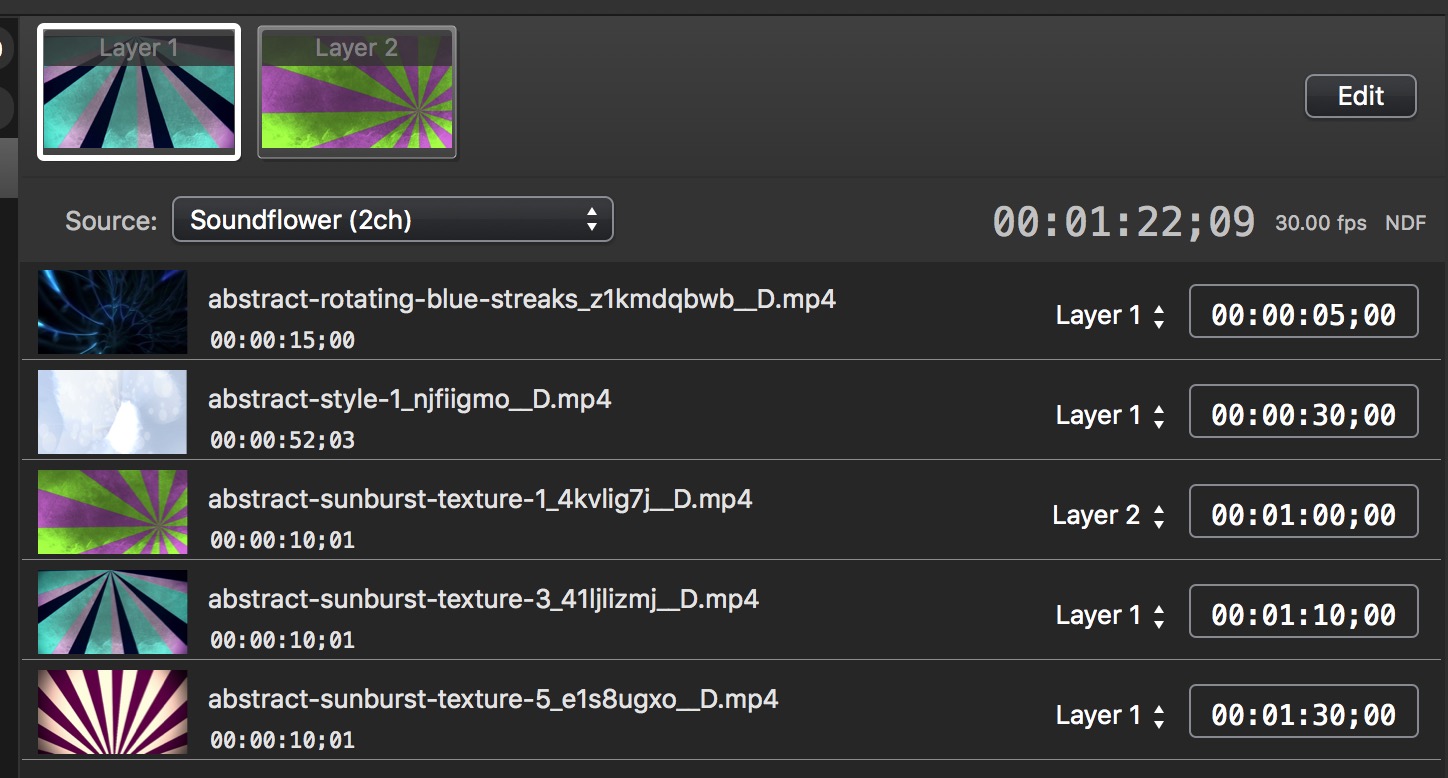
将您的媒体添加到播放列表后,您可以将每个剪辑分配给一个层。您还可以为每个视频设置时间码值。
您可以通过单击播放列表底部的添加按钮将清除图层添加到您的播放列表。它可以分配到任何层并由时间码触发,就像媒体提示一样。

时间码播放列表中的媒体支持提示效果,但您需要右键单击并打开媒体提示检查器来修改效果。从程序右侧的效果列表中拖动在时间码播放列表中不起作用。
专题:PVP教程及文档: